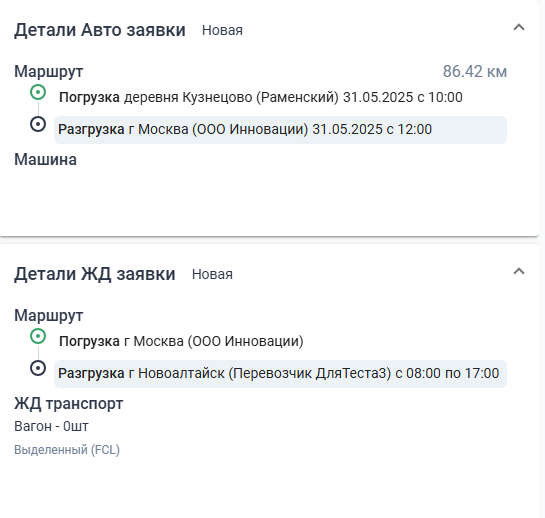Заявки
Описание раздела
В разделе Заявки отображаются заявки созданные грузовладельцем.
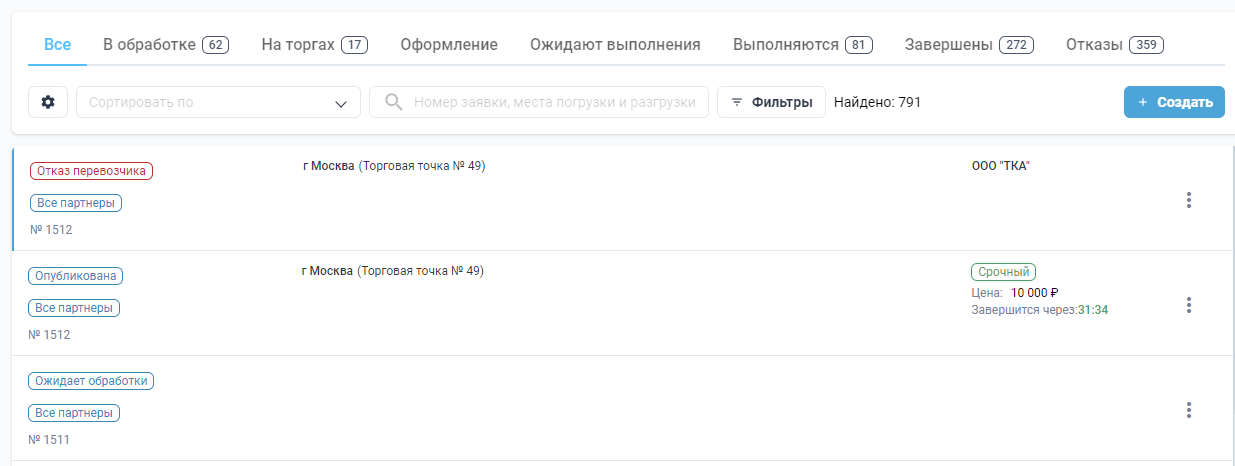
Можно настроить отображение полей в заявке, для этого надо нажать на меню настроек (значок шестеренки)
Выбрать отображаемые данные и нажать кнопку Сохранить
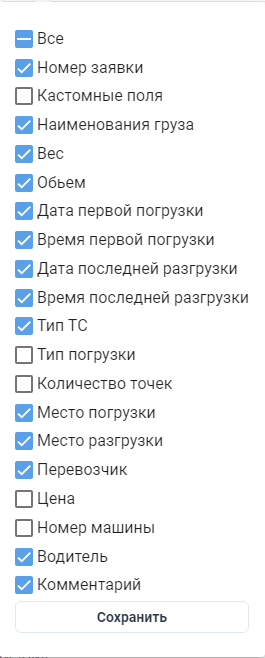
При выборе поля Время первой погрузки и Время последней разгрузки, время из заявки будет отображаться в самом списке заявок. При этом обязательно необходимо выбрать еще поле Дата первой погрузки и Дата последней разгрузки.
При наведении курсора на дату погрузки будет отображаться еще и время окончания погрузки. Аналогично со временем разгрузки, при наведении курсора на дату и время первой разгрузки, будет отображаться время последней разгрузки.
Аналогично со временем разгрузки, при наведении курсора на дату и время первой разгрузки, будет отображаться время последней разгрузки.
Есть три типа заявок:
-
«Аукционные» — грузоперевозчик выигрывает аукцион, предложив самую низкую цену.
-
«Срочные» — в свободном доступе, которые грузоперевозчик может сразу взять в работу.
-
«Сбор предложений» — грузоперевозчики предлагают цену на перевозку.
-
«Назначенные» — можно сразу назначить грузоперевозчику. Он получит уведомление и сможет принять или отклонить заявку. Грузовладелец получит уведомление о принятии или отклонении заявки.
Так же есть 4 статуса публикации заявки:
-
«Партнеры и рынок» — заявка опубликована для контрактованных перевозчиков, а также для участников Рынка грузов и транспорта.
-
«Все партнёры» — заявка опубликована только для контрактованных перевозчиков.
-
«Назначена» — заявка назначена конкретному перевозчику.
-
«Не опубликована» — заявка в обработке и ожидает публикации.
Навигация по разделу
В верхней части страницы отображаются вкладки, а на вкладках данные количества заявок по статусам:
-
Все - любые созданные грузовладельцем.
-
В обработке - в статусе Ожидает обработки.
-
На торгах - в статусе Опубликована.
-
Оформление - в статусе Назначение ТС и водителя и Подписание документов.
-
Ожидает выполнения - в статусе Ожидает выполнения.
-
Выполняются - в статусе Выполняется.
-
Завершены - в статусе Завершена.
-
Отказы - в статусе Отменена заказчиком.
По вкладкам можно осуществить переход и отфильтровать список заявок по соответствующим статусам.
Заявки отсортированы по статусам в порядке: Ожидает обработки, Опубликована, Назначение ТС и водителя, Подп�исание документов, Ожидает выполнения, Выполняется, Завершена, Отменена, а также внутри каждого статуса по дате/времени первой погрузки.
В общей панели также находятся дополнительные параметры фильтра.
Заявки можно сортировать по:
- Дате создания
- Дате отгрузки
- Номеру заявки
- Дате последнего обновления
В строке поиска можно вводить: номер заявки (системный или внешний), места погрузки и разгрузки. Дополнительно возможен поиск по частичному запросу.
Рядом с фильтром отображается количество заявок на выбранной вкладке.
Окно опций фильтра.
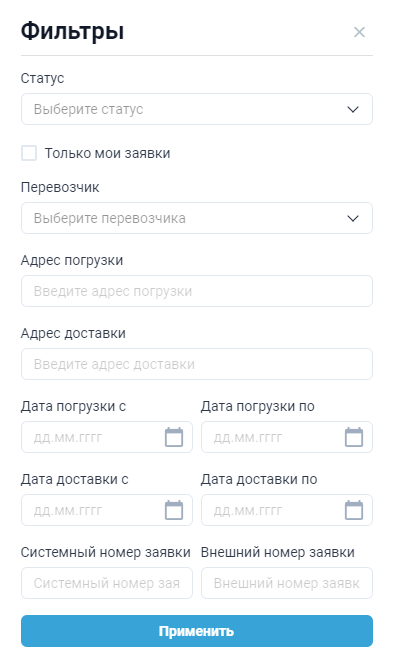
Напротив каждой заявки есть кнопка " ⋮ ". Список возможных действий зависит от статуса заявки.
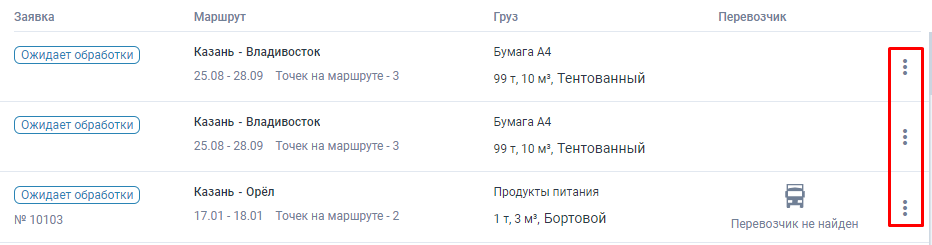
Статус заявки
Есть несколько статусов заявок:
-
Опубликована - заявка опубликована и доступна для грузоперевозчиков на рынке грузов.
-
Назначение ТС и водителя - заявка назначена на грузоперевозчика, ожидает назначения транспортного средства и водителя.
-
Подписание документов - нужно подписать и загрузить все необходимые документы.
-
Ожидает выполнения - документы по заявке подписаны и заявка готова к выполнению.
-
Выполняется - выполняется работа по заявке.
-
Завершена - маршрут по заявке завершен.
-
Отменена - заявка отменена грузовладельцем.
-
Ожидает обработки - промежуточное состояние заявки, в котором она доступна для редактирования и дальнейшей публикации. В статус Ожидает обработки заявка может перейти:
- при истечении времени на оформление заявки
- при отказе грузоперевозчика от заявки;
- при завершении аукциона без победителя;
- *при истечении времени публикации *Срочный заказ;
- при создании заявки через интеграцию;
- при создании черновика заявки.
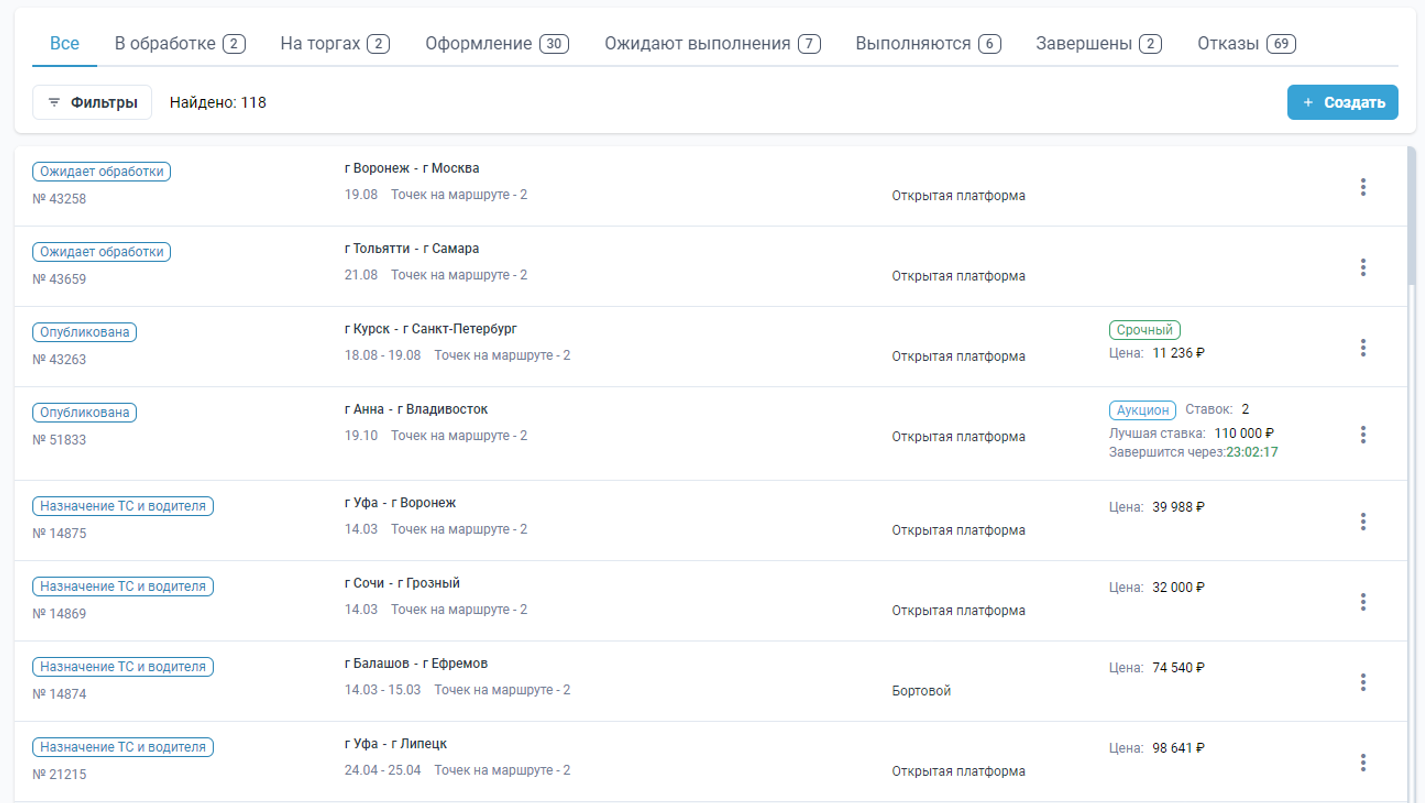
В зависимости от настроек системы может быть разное поведение заявок в разных ситуациях.
-
Срочный заказ, если грузоперевозчик его не забрал, в зависимости от настроек системы, может перейти в несколько состояний:
- статус Ожидает обработки
- статус Отменена
-
Аукционная заявка при завершении аукциона без единой ставки (то есть без победителя), в зависимости от настроек системы, может перейти в несколько состояний:
- статус Опубликована - публикуется снова, но как срочный заказ
- статус Ожидает обработки
- статус Отменена
-
Если грузоперевозчик на каком-то из этапов отказался от заявки, то она может перейти в несколько состояний:
- статус Опубликована - публикуется снова как срочный заказ
- статус Ожидает обработки
- статус Отменена
-
Если у срочной заявки истекло время на ее оформление, то в зависимости от настроек системы, заявка может перейти в несколько состояний:
- статус Опубликована - публикуется снова, но как срочный заказ
- статус Ожидает обработки
- статус Отменена
-
Если у уже назначенной аукционной заявки или заявки, назначенной грузовладельцем на грузоперевозчика истекло время на ее оформление, то в зависимости от настроек системы, заявка может перейти в несколько состояний:
- статус Опубликована - публикуется снова, но как срочный заказ
- статус Ожидает обработки
- статус Отменена
Создание заявки
Для создания заявки нужно нажать на кнопку Создать.

Публикация заявки как головная компания
Если вы являетесь головной компанией нескольких грузовладельцев, вы можете выбирать от какой организации опубликовать заявку.
Рядом с блоком Маршрут появится дополнительное меню, где можно из выпадающего спискать выбрать организацию-заказчика.
Для удобства создания заявки все блоки отображаются ввиде аккордеона.
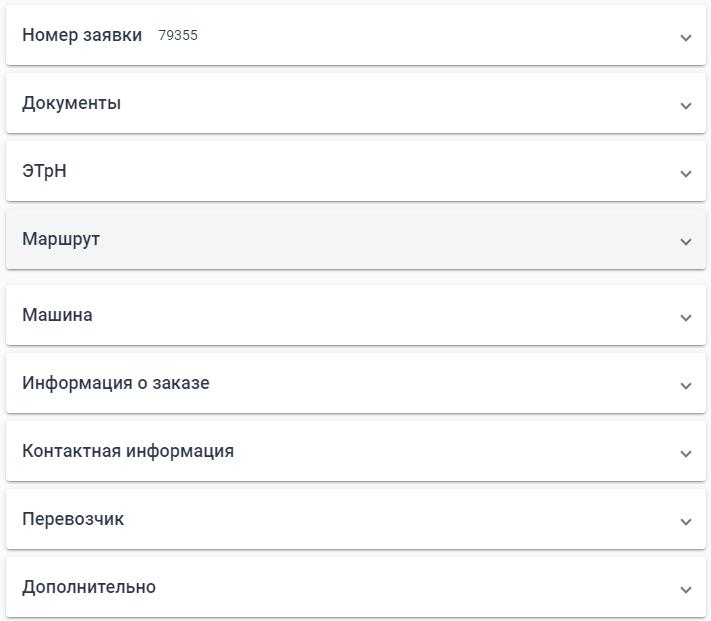
Разделы можно свернуть и возвращаться к редактированию нужного раздела развернув его.
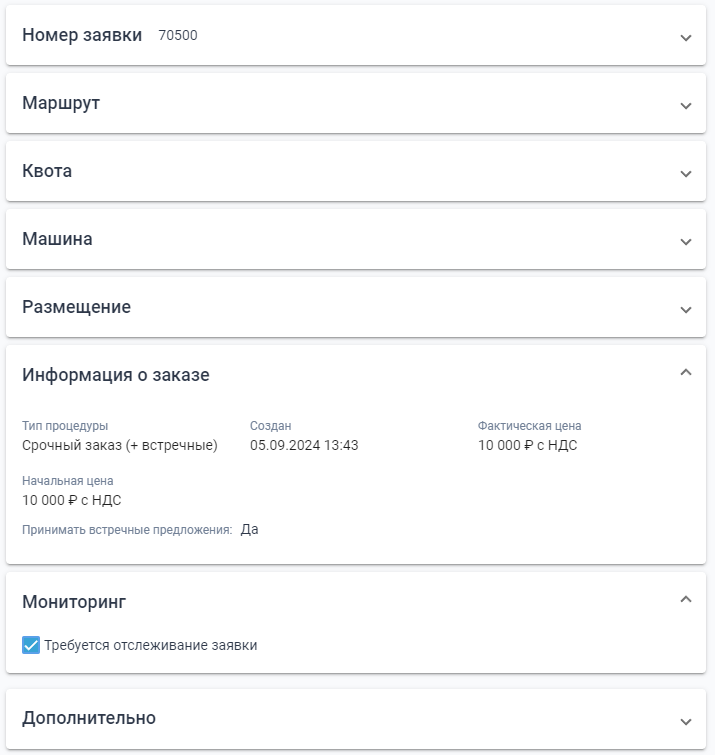
Номер заявки
Для удобства логистов предусмотрена возможность задавать номер заявки вручную. Можно вручную ввести номер и система его сохранит, если он уникален.
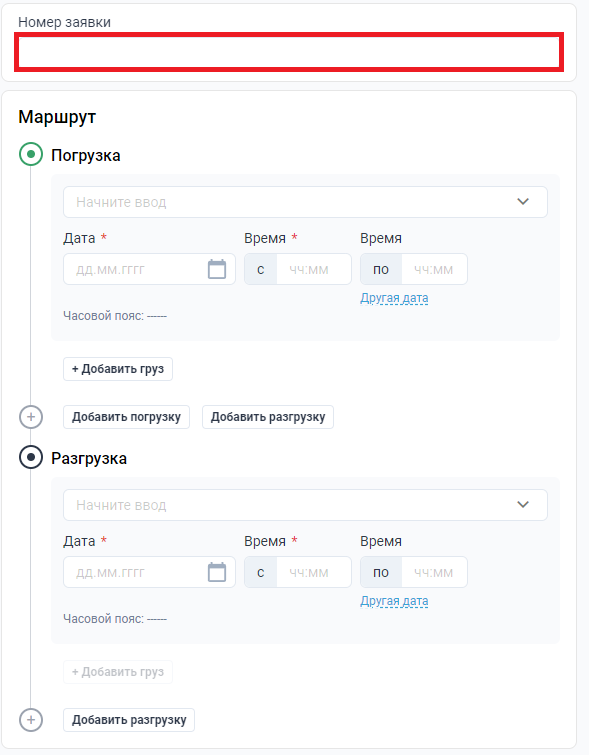
Маршрут
-
В первом пункте Погрузка необходимо выбрать адрес или название адреса из справочника адресов поле поиска или добавить новый, нажав + Добавить, указать дату и время погрузки или диапазон дат, нажав Другая дата под погрузкой/разгрузкой. Аналогично заполнить данные пункта разгрузки.
-
При создании заявки можно добавить промежуточные точки погрузки и разгрузки. Для этого нажмите кнопку Добавить погрузку или Добавить разгрузку и укажите необходимые данные.
Примечание : Можно изменять порядок промежуточных точек между собой, при этом должен быть соблюден хронологический порядок между точками погрузки и разгрузки, погрузка груза не может быть позже разгрузки этого же груза и наоборот.
- На каждой точке погрузки можно добавить несколько грузов. Для этого нужно нажать на кнопку Добавить груз. Заявку также можно создать без добавления грузов.
Обязательные поля помечены " * ".
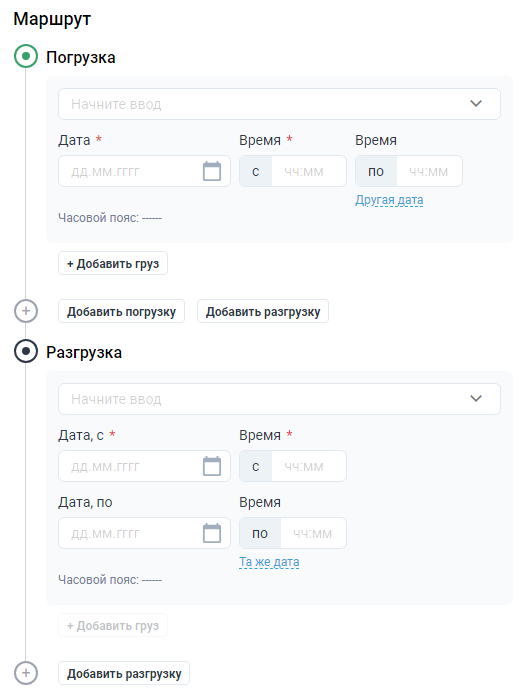
Для груза вы можете указать Идентификатор. Указание наименование и вес является обязательным. Объем можно указать дополнительно. Если ранее вы создали груз, выберите его наименование и все параметры автоматически п�роставятся в поля.
Дополнительно можно указать упаковку и габариты груза. Для этого нужно нажать на кнопку Упаковка и кол-во и Габариты соответственно.
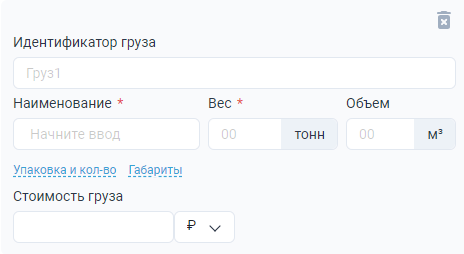
При указании упаковки и количества или габаритов груза, необходимо заполнить все обязательные поля.
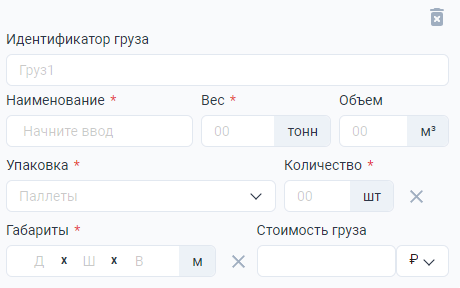
На каждой точке разгрузки можно указать конкретные грузы. Грузы можно добавлять только из списка тех, которые были добавлены на предыдущих точках погрузки. Если в заявке нет точек разгрузки, то груз по умолчанию относится к базовой точке.
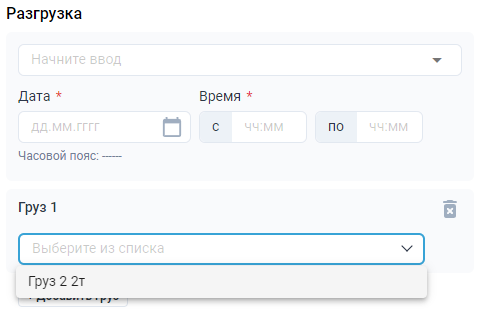
Примечание : Если в заявке указано несколько мест для разгрузки, но для некоторых из них не выбраны грузы, система автоматически распределит эти грузы на ближайшие доступные точки разгрузки.
Дополнительные точки Погрузки и Разгрузки можно перемещать с помощью кнопок ↓ и ↑.
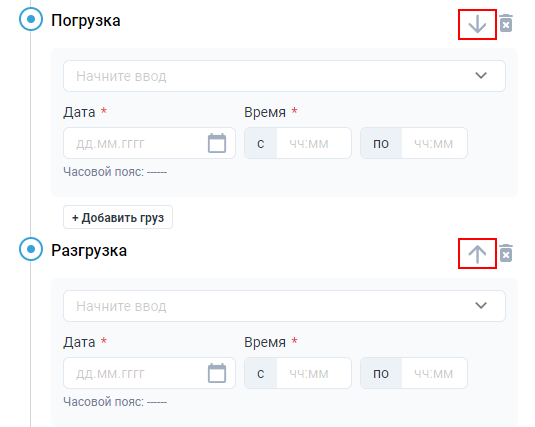
Также справа отображается виджет. В нём зафиксирована краткая информация о грузах, точках маршрута и расстояние между точками.
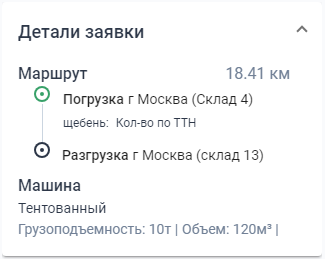
Для точек погрузки и разгрузки можно указать контактное лицо, тип погрузки/разгрузки и комментарий. Добавленный контакт будет автоматически добавляться при выборе этой точки в дальнейшем. Если для точки погрузки/разгрузки указано несколько контактов, то в заявке можно выбрать один из них.
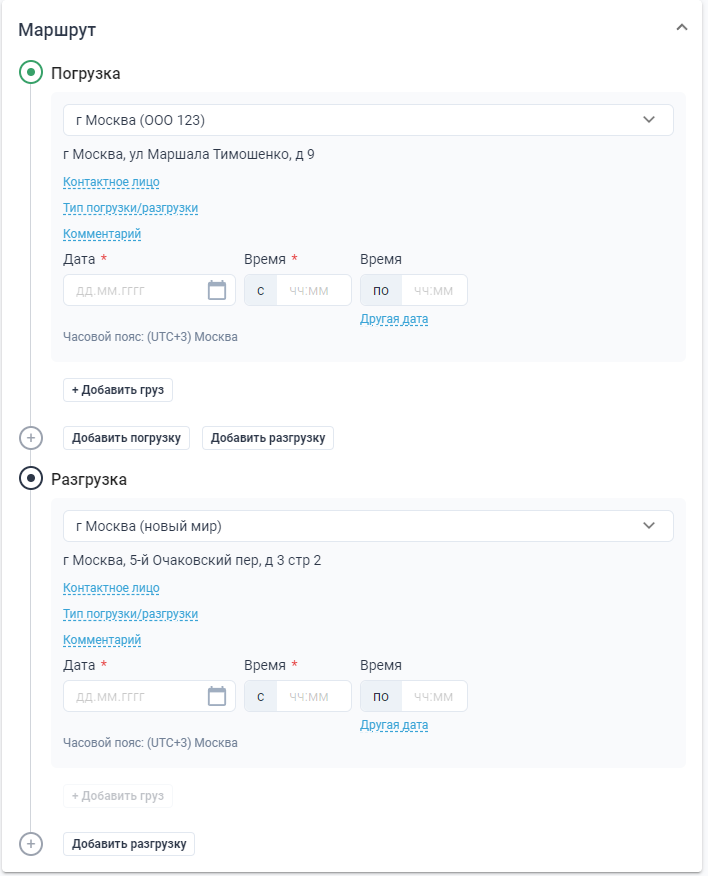
Весовой груз
Чтобы оформить заявку с весовым грузом, он должен быть предварительно создан в справочнике Типы Грузов с пометкой весовой.
После того, как заявка с весовым грузом создана, грузоперевозчик должен ее обработать, ввести данные транспортного средства и водителя, нажать Начать выполнение. И только после этого можно ввести вес груза. Для этого в списке заявок необходимо нажать на меню действия "⋮"
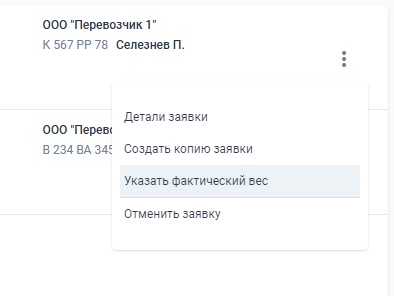
В появившемся окне ввести вес:
Нажать кнопку Сохранить. В блоке *** Детали заявки*** появится информация о стоимости заказа и общий вес заказа:
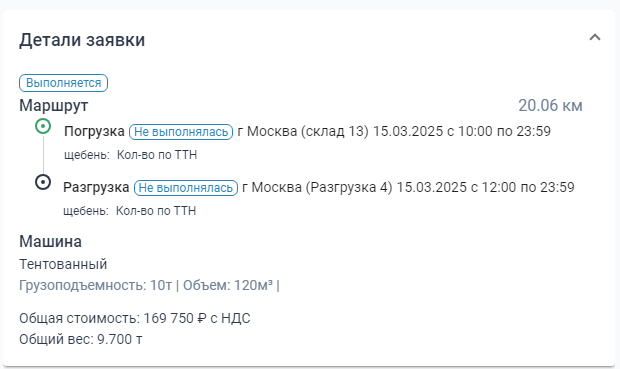
В списке заявок отображается цена заказа в рублях за тонну:

Квота
В блоке Квота можно найти и выбрать при необходимости нужную квоту и прикрепить ее к заявке.
Машина
В блоке Машина необходимо указать требования к транспортному средству, заполнив поле Тип кузова и указав тип погрузки/разгрузки или выбрать заготовленный шаблон. Также необходимо выбрать тип грузоперевозки: FTL или LTL.
-
FTL-перевозки (англ. Full Truck Load, Полная загрузка грузового автомобиля) — доставка грузов с полной загрузкой транспортного средства.
-
LTL-перевозки (англ. Less Truck Load, Частичная загрузка грузового автомобиля) — доставка грузов с частичной загрузкой транспортного средства. Состоит из грузов разных грузополучателей.
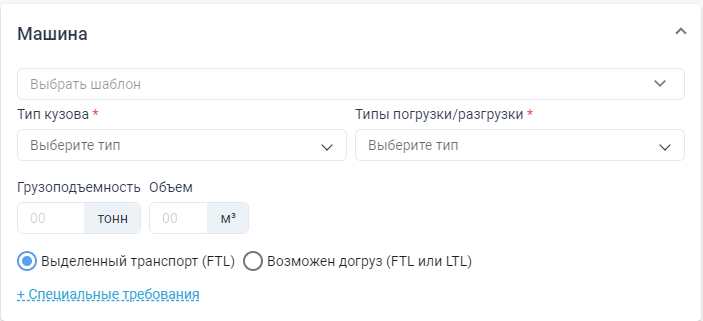
Если указан тип кузова рефрижератор, появляется атрибут Температурный режим (°C), где можно указать температуру в диапазоне от -99°C до 99°C.
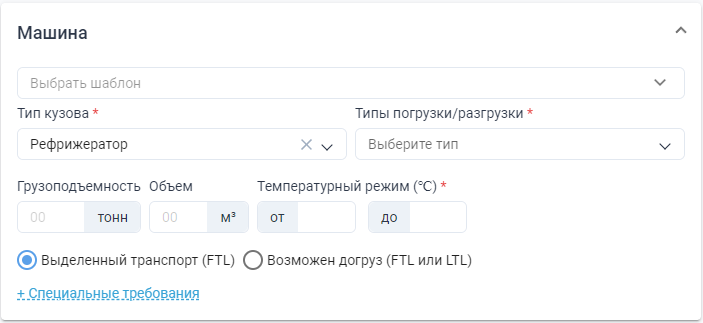
При создании заявки можно указать несколько типов кузова ТС, которые могут подойти для осуществления грузоперевозки, чтобы расширить требования при поиске перевозчика.
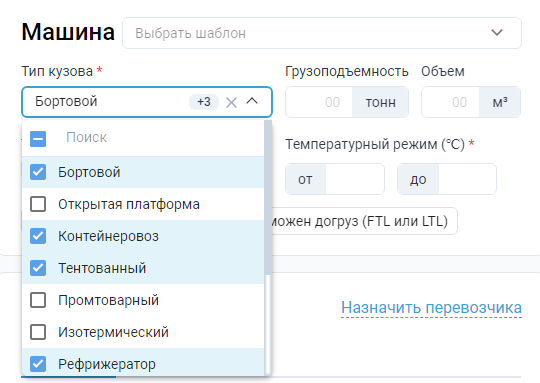
Также необходимо заполнить Тип погрузки/разгрузки
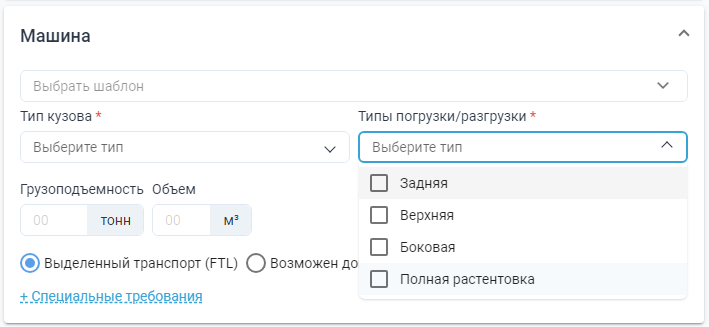
Также при создании заявки можно указать специальные требования к машине.
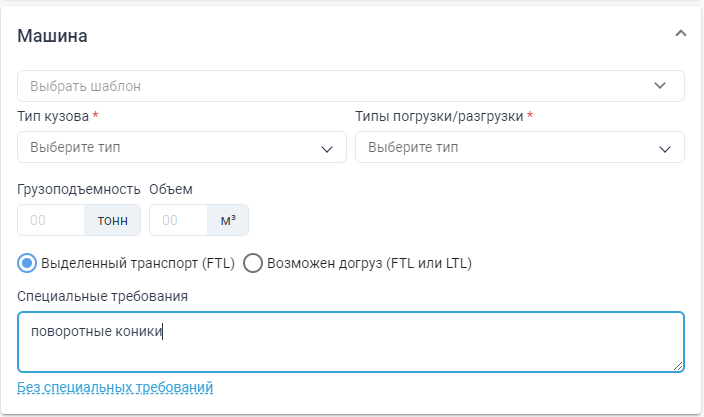
Размещение
В следующем шаге необходимо указать параметры публикации.
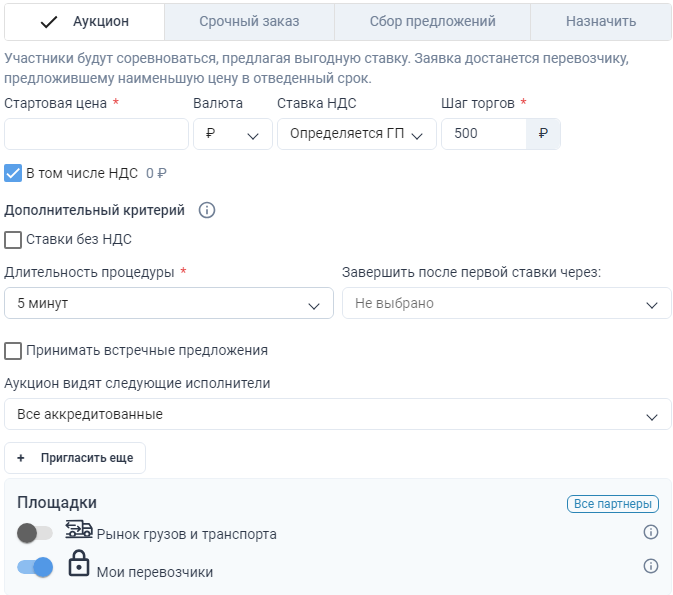
Требуется выбрать тип публикации:
- аукцион
- срочный заказ
- сбор предложений
- назначить на конкретного перевозчика
Заявка с типом размещения "Аукцион/Срочный заказ"
Нужно указать цену за заявку и при необходимости указать валюту заявки, установить НДС и его величину (если необходимо), выбрать длительность процедуры либо указать дату завершения приема предложений. А также оставить или отключить возможность получать встречные предложения по заявке, сняв галочку напротив пункта Принимать встречные предложения.
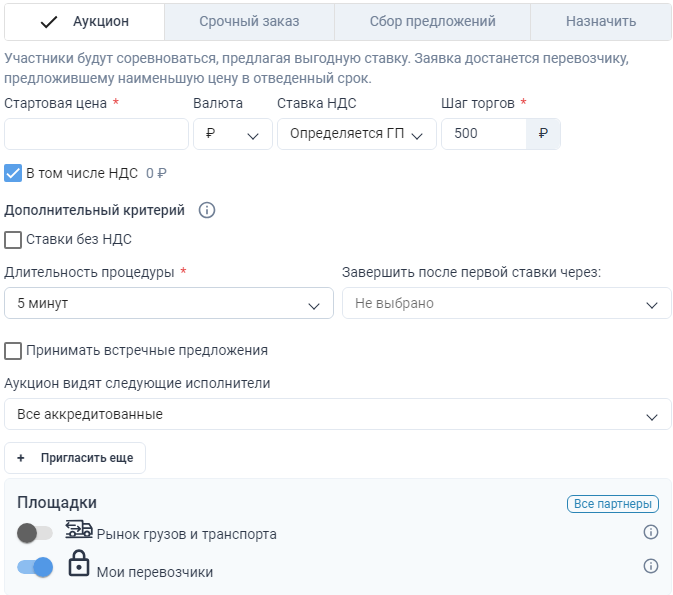
Где указать валюту
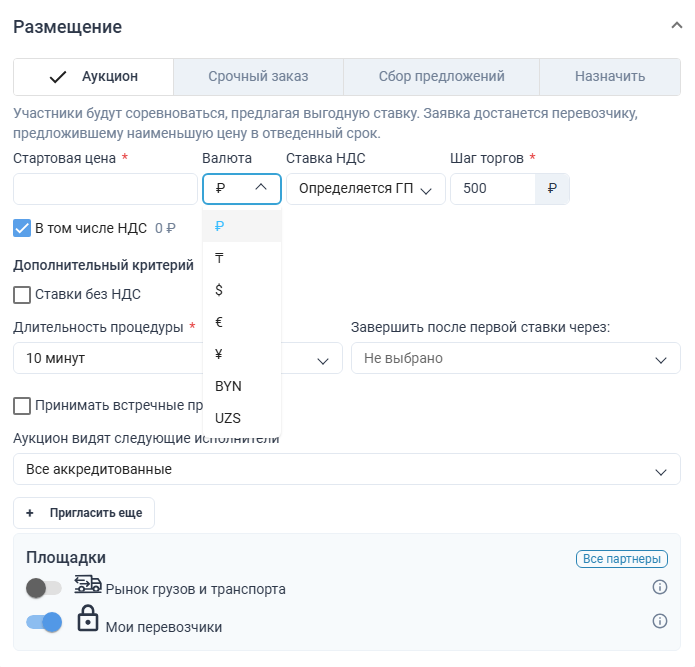
Для аукционного типа заявки можно указать произвольный Шаг торгов.
Также можно выбрать как определяется Ставка НДС
Далее нужно выбрать на какой площадке будет публиковаться заявка:
- Мои перевозчики - заявка будет опубликована на внутреннем портале и будет отображаться только у доверенных перевозчиков. При публикации на внутреннем портале можно отправить приглашение новому грузоперевозчику.
- Рынок грузов и транспорта - заявка будет опубликована на открытом рынке грузов и в конкурсной процедуре по этой заявке смогут участвовать все перевозчики, проверенные Рынком грузов и транспорта.
Можно опубликовать заявку сразу на двух площадках.
Сбор предложений
Этот тип размещения позволяет собрать предложения перевозчиков, чтобы выбрать лучший вариант. Есть возможность установить ограничение на максимальную стоимость перевозки, указав предельную сумму в поле Максимальная цена. Это гарантирует, что предложенные тарифы не превысят установленный лимит.
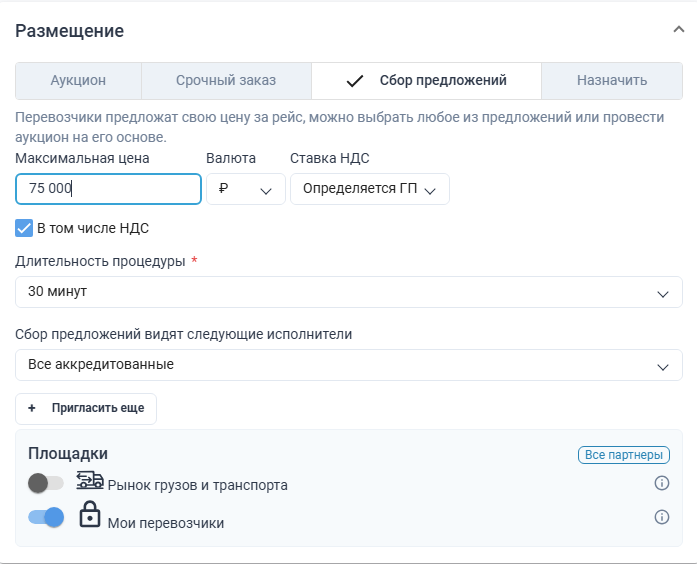
Заявка с ручным назначением перевозчика
Из списка нужно выбрать перевозчика, на которого будет назначена заявка.
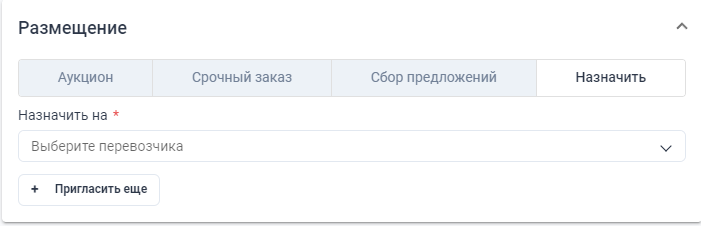
Реализована возможность выбрать собственный транспорт, для этого необходимо поставить галочку в чек-боксе Использование собственного транспорта и заполнить данные по ТС и водителю. Данные ТС подтянутся из справочника Транспортные средства. Его необходимо предварительно заполнить. Данные по водителю подтянутся из справочника Водители
Примечание : Необходимо обязательно указать цену перевозки, хотя бы 0.
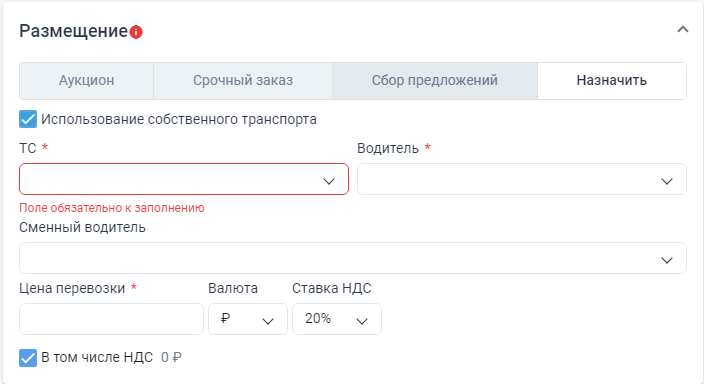
Также в любом блоке публикации можно отправить приглашение новому грузоперевозчику через кнопку + Пригласить еще
Дополнительно
- Требуется отслеживание заявки в Мониторинге - если в процессе перевозки необходимо отслеживать заявку, поставьте галочку.
- Требуемый уровень обслуживания -** настраивается в справочнике** Уровни обслуживания
- Комментарий - можно указать дополнительную информацию о возможности штабелирования, необходимости ремней или конников и других особых параметрах.
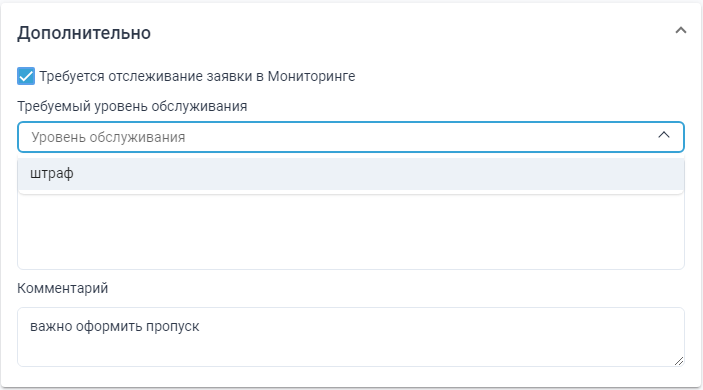
Сохранить черновик заявки
В момент оформления заявки можно сохранить черновик, чтобы вернуться к заполнению и публикации заявки позже.
Для этого нажмите Сохранить на странице оформле�ния заявки.
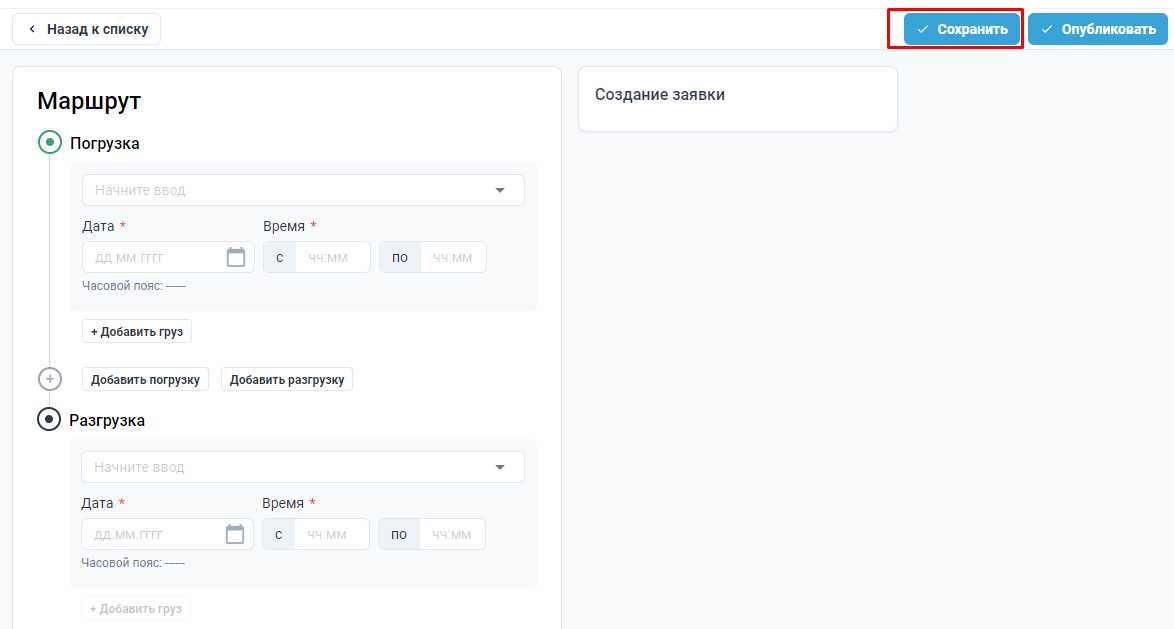
Заявка успешно сохранится и получит статус Ожидает обработки. Чтобы вернуться к редактированию заявки, нужно нажать на саму заявку.
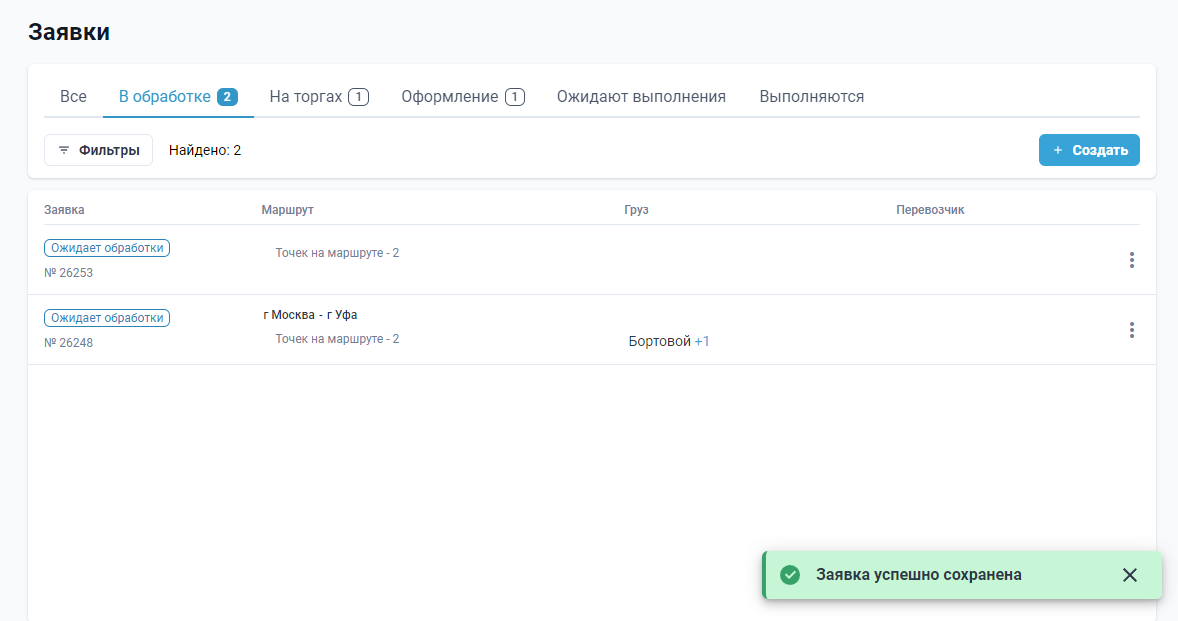
Исполнение заявки
Исполнение заявки с собственным транспортом
После того, как заявка с собственным транспортом опубликована, необходимо начать выполенение, кнопка расположена в верхнем правом углу.
Далее необходимо завершить заявку.
Изменение номера заявки
После публикации заявки, на детальной странице заявки можно указать любой номер заявки.
После внесения изменений, необходимо нажать кнопку Сохранить изменения
Внесение изменений в заявку с назначенным перевозчиком
Маршрут заявки можно скорректировать, когда она уже назначена на перевозчика находится в статусе Выполняется.
Для этого перейдите на детальную страницу заявки и измените маршрут.
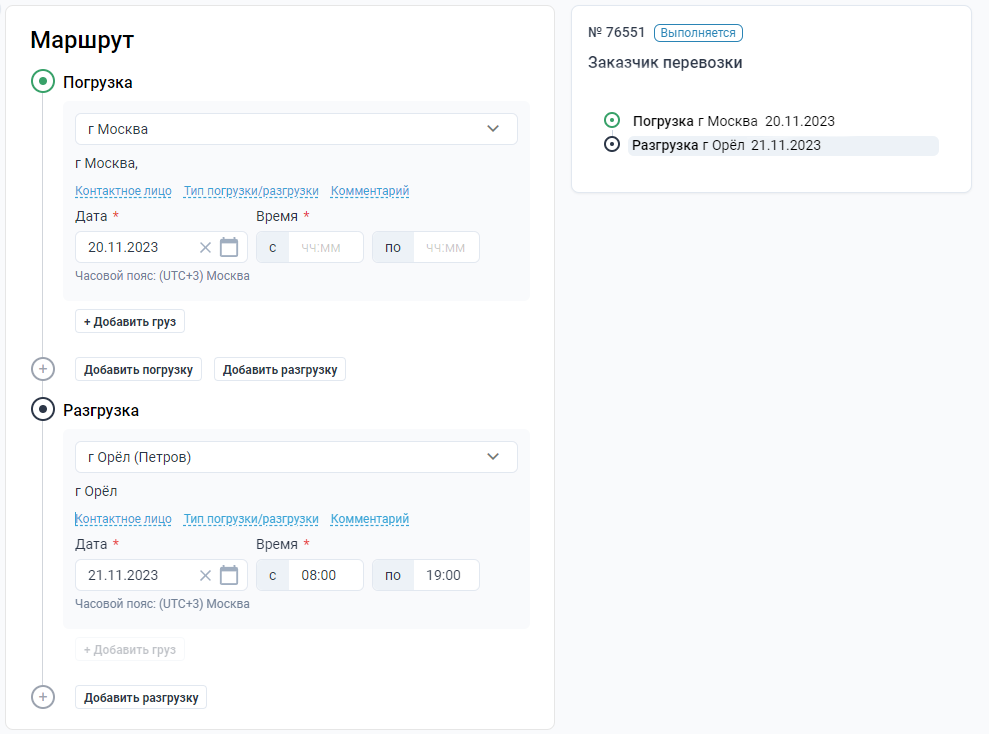
Сохраните изменение нажав, на кнопку Сохранить изменения
Статус заявки изменится на Подписание документов. Чтобы продолжить выполнять заказ, грузоперевозчику нужно загрузить подписанную заявку, назначить водителя, транспорт и начать выполнение.

Примечание : При наличии Факсимиле подписание заявки не требуется.
Встречное предложение от грузоперевозчика (Срочная заявка)
Грузоперевозчик может сделать встречное предложение по срочной заявке, в случае, если изначальный тариф по заявке его не устраивает и указать комментарий.
Поступившие встречные предложения отображаются в деталях торгов по заявке. Встречное предложение возможно в валютах Рубль ₽, Тенге ₸, Доллар $ или Юань ¥.
Встречное предложение можно назначить или отклонить из меню Информация о торгах.
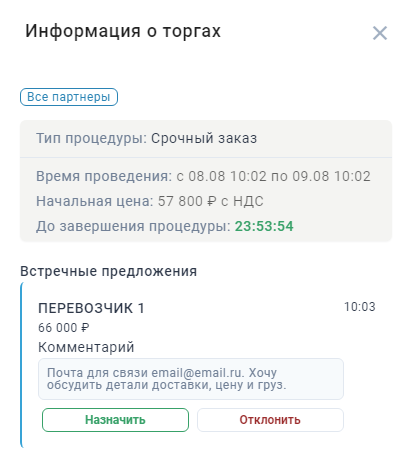
Открыть встречные предложения можно, нажав " ⋮ " в строке заявки.
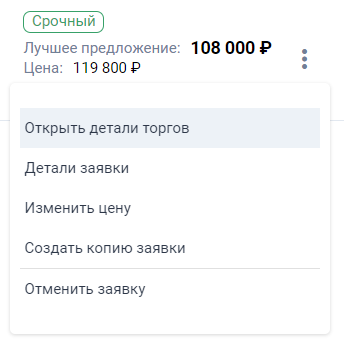
Либо на детальной странице заявки, в блоке Информация о заказе.
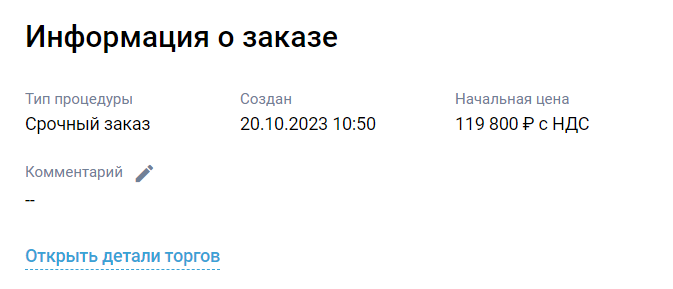
Принять встречное предложение
В разделе Информация о торгах будут находиться предложения от перевозчиков, а так же их названия.
Чтобы принять предложение, нужно нажать Принять напротив предложенной цены.
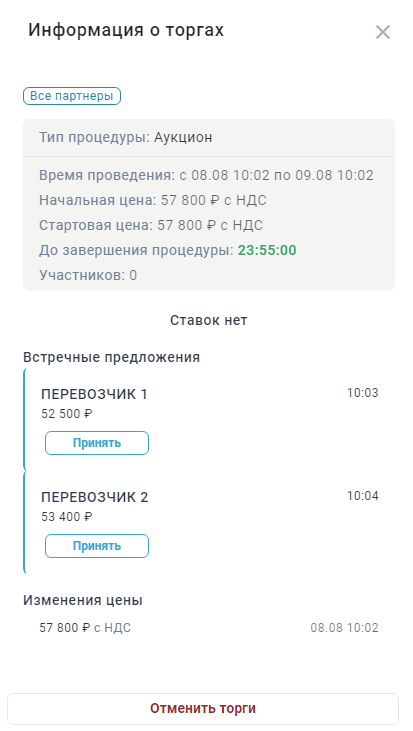
Далее необходимо подтвердить изменение цены.

Продление времени оформления заявки
Если время на оформление документов по заявке ограничено, его можно продлить. Для этого необходимо зайти в детали заявки. В верхнем правом углу нажать кнопку Продлить
В появившемся окне внести необходимое время на продление в минутах. Нажать синюю кнопку Продлить
Время на оформление документов по заявке изменится. Грузоперевозчикам придет уведомление о том, что время на оформление документов изменилось.
Изменение цены заявки
Данная опция позволяет менять цену заявки. Чтобы изменить цену аукциона, перейдите на страницу опубликованных заявок и нажмите меню действия "⋮" напротив аукциона. Далее нажмите Изменить стартовую цену. Для срочного заказа Изменить цену.
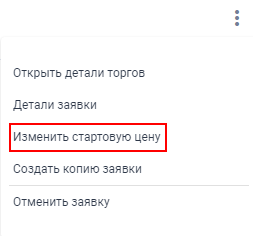
Появится окно, где необходимо ввести новую сумму и нажать Опубликовать.
Далее система попросит подтвердить изменение цены.
После подтверждения, цена изменится на новую. Перевозчик получит уведомление на сайте и на почте об изменение цены заявки или аукциона.
Блокировка ГП в торговых процедурах
Если грузоперевозчик отказывается от аукционной заявки несколько раз подряд, то вы имеете возможность заблокировать участие такого перевозчика в торговых процедурах на установленное вами время.
Для этого необходимо обратиться в Службу поддержки.
Подписание заявки
При включенной настройке Грузовладелец подписывает заявку/договор первым, после подтверждения назначения грузоперевозчиком грузовладелец может просмотреть сгенерированную заявк�у/договор и принять решение о ее подписании.
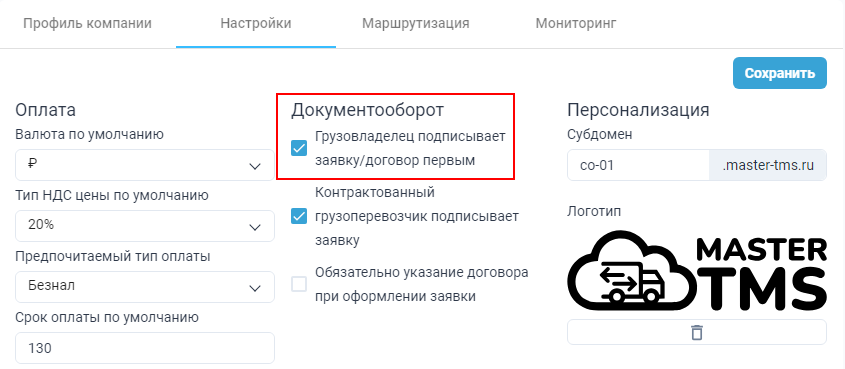
После того, как грузоперевозчик назначит водителя и ТС на детальной странице заявки, грузовладельцу приходит уведомление на веб-сайте в личном кабинете и на электронную почту о том, что по заявке созданы документы и заявка ожидает подписания.
Для просмотра назначенных ТС, водителя и заявки/договора нужно перейти на детальную страницу заявки. Назначенные ТС и водитель отображаются в блоке Перевозчик.
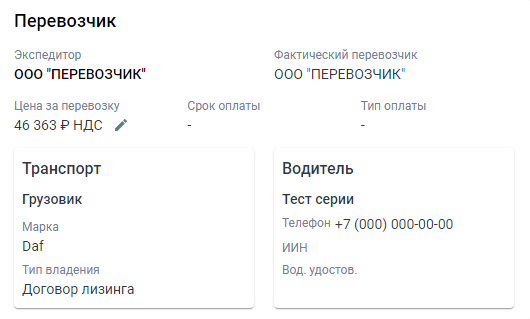
Просмотреть заявку/договор можно нажав на кнопку Перейти к подписанию заявки на детальной странице заявки в блоке Документы.
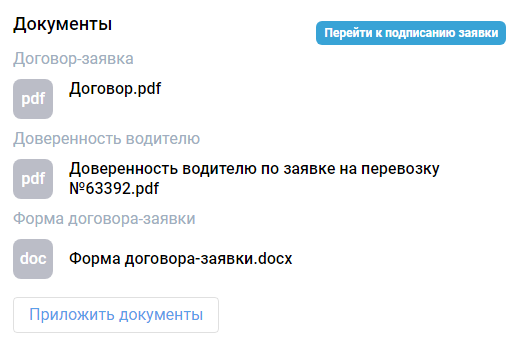
Появится модальное окно со сформированным документом.
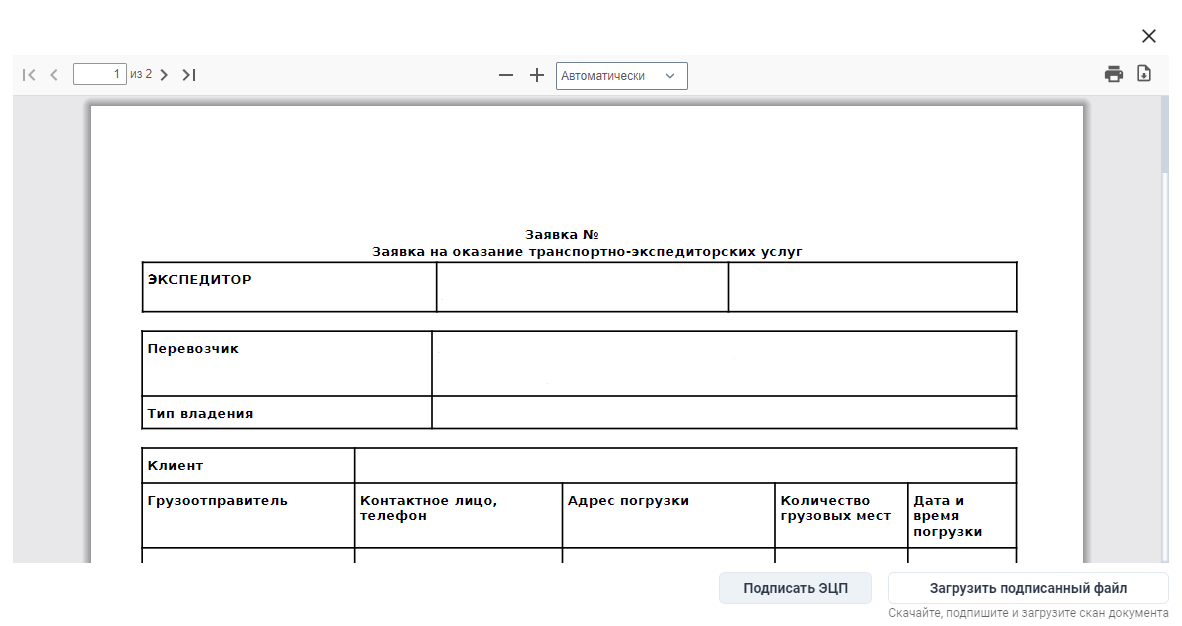
Документ можно распечатать или скачать. Для этого есть соответствующие кнопки в верхней части окна.
После подписания нужно загрузить скан подписанного документа в систему.
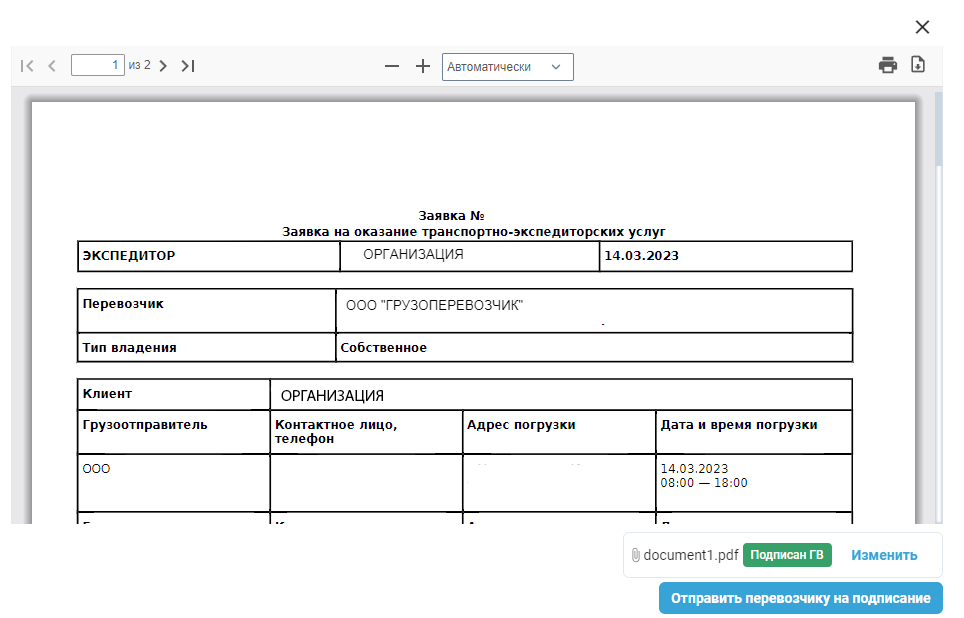
После загрузки документа в систему в нижней части окна отображается статус Подписан ГВ, которая означает, что документ подписанный грузовладельцем загружен. Его можно изменить или отправить грузоперевозчику на подписание.
После подписания грузоперевозчиком документа в блоке Документы на детальной странице заявки отображается статус Подписан ГП. Грузовладельцу также приходит уведомление в веб-приложении и на электронную почту о том, что договор по заявке подписан двусторонне. После этого грузоперевозчик может приступить к выполнению заказа.
Если настройка Грузовладелец подписывает заявку/договор первым не активирована, то грузоперевозчик может назначить транспортное средство и водителя и загрузить подписанный документ, после чего сразу приступить к выполнению заказа. Подписанные документы отобразятся на детальной странице заявки в блоке Документы после того, как грузоперевозчик начнет выполнение заказа.
Подписание заявки через ЭЦП (электронная цифровая подпись)
Инструкция по подписанию заявки с помощью ЭЦП
Чтобы подписать заявку с помощью ЭЦП, выполните следующие шаги:
- Установите криптопровайдер КриптоПро CSP.
- Скачайте и установите браузер Chromium-Gost, который поддерживает работу с ГОСТ-алгоритмами. Подробная инструкция по ссылке.
- Проверьте наличие необходимых корневых сертификатов с помощью КриптоПро CSP.
- В настройках организации установите флажки:
- «Грузовладелец подписывает заявку/договор первым»;
- «Контрактованный грузоперевозчик подписывает заявку».
- Убедитесь, что в настройках организации отсутствует «Факсимиле» (если ранее было установлено).
Подробная информация по установке необходимого ПО находится на странице КриптоПРО.
После того, как грузоперевозчик назначит ТС и Водителя, на детальной странице заявки в разделе Документы появится возможность подписать документ, используя ЭЦП. В этом шаге необходимо перейти к подписанию заявки.
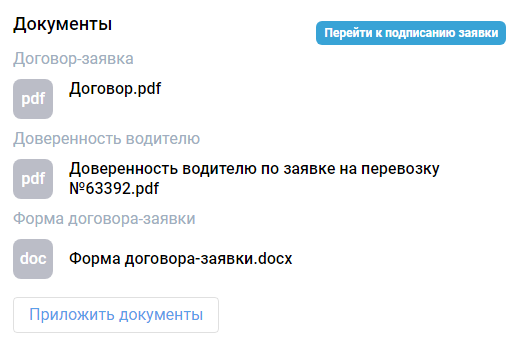
Далее появится модальное окно, где нужно нажать кнопку Подписать ЭЦП.
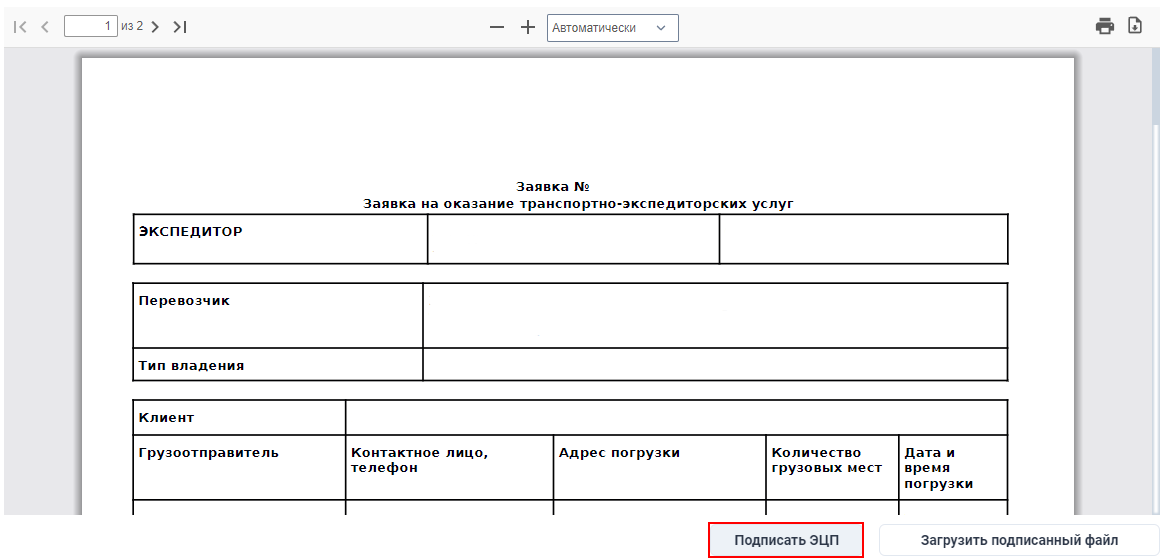
Далее необходимо выбрать сертификат и нажать кнопку Продолжить
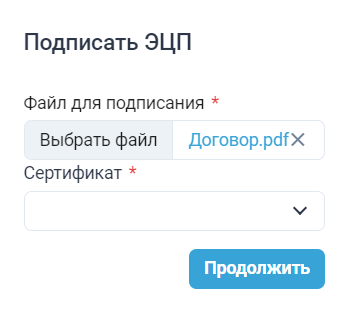
После этого заявка будет подписана и перевозчик со своей стороны сможет подписать ее и начать выполнение.
Отмена заявки
Отменить заявку возможно только в статусах: Опубликована, Поиск исполнителя, Оформление заявки, В исполнении. В статусе Завершена отменить заявку невозможно.
Для отмены необходимо перейти на детальную страницу заявки. В правом вверхнем углу нажать кнопку Отменить.
В окне подтверждения согласиться с отменой.
Далее появится информация, что заявка успешно отменена.
Аукцион
Установить дату подачи транспорта
Для того, чтобы установить дату подачи, необходимо в настройках аккаунта активировать опцию дополнительный критерий торгов
Далее при создании заявки, необходимо указать дату погрузки С и ПО необходимой даты, нажав Другая дата.
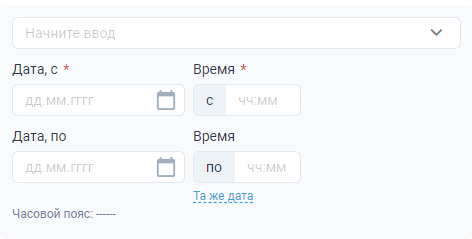
Далее в блоке Публикация включите опцию Дата подачи и укажите сумму в рассчете на день.
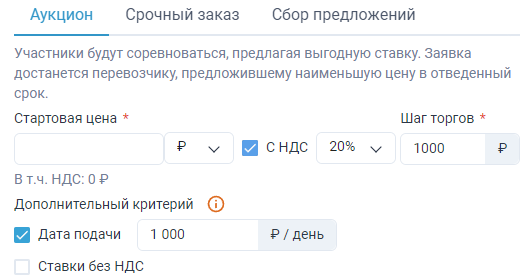
Важно: Дата подачи исключает настройку Ставки без НДС
Установить длительность процедуры после первой ставки (Аукцион)
Опция позволяет установить таймер окончания аукциона после появления первой ставки.
При создании заявки, необходимо в параметре Завершить после первой ставки выбрать время, которое будет отсчитываться после появление ставки.

После того как ставка будет сделана, таймер аукциона изменится на установленный при создании заявки.
Важно:
- Время длительности аукциона изменится только в случае, если после первой ставки значение, выбранное в поле Длительность процедуры, окажется меньше, чем время ДО начала первой погрузки.
- Если опция Завершить после первой ставки активирована, то длительность аукциона устанавливается равной времени до начала первой погрузки.
Комментарий к ставке аукциона от грузоперевозчика
Грузоперевозчик может оставить комментарий по аукционной ставке, в случае, если ему необходимо указать дополнительные данные или информацию.
Комментарий отображается в меню Информация о торгах вместе с суммой новой ставки:
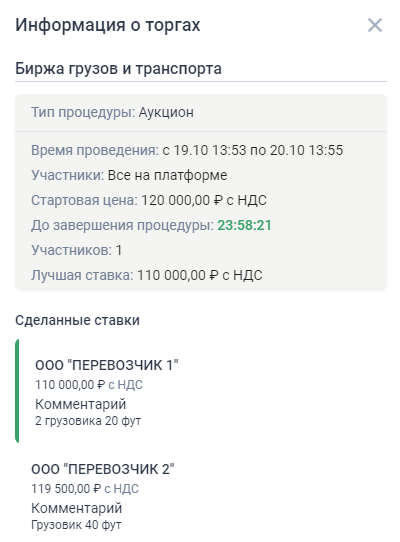
Открыть Информацию о торгах можно двумя способами:
- Нажав " ⋮ " в строке заявки, далее Открыть детали торгов.
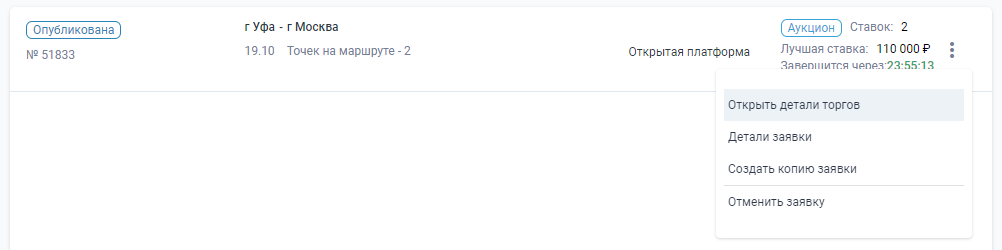
- На детальной странице заявки в блоке Информация о заказе нажать Открыть детали торгов.
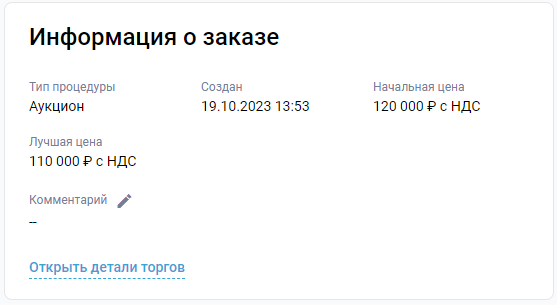
Встречное предложение от грузоперевозчика (Аукцион)
Грузоперевозчик может сделать встречное предложение по аукционной заявке, в случае, если изначальный тариф по заявке его не устраивает и указать комментарий.
Если в рамках аукциона была сделана ставка, то разрешение на указание встречных предложений становится недоступным для других грузоперевозчиков.
Поступившие встречные предложения отображаются в деталях торгов по заявке. Встречное предложение возможно в валютах Рубль ₽, Тенге ₸, Доллар $ или Юань ¥.
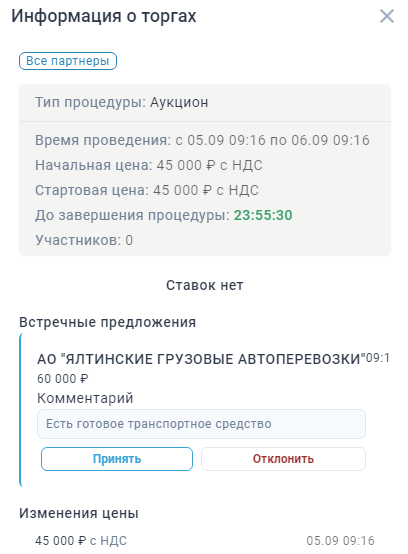
Открыть встречные предложения можно, нажав " ⋮ " в строке заявки.
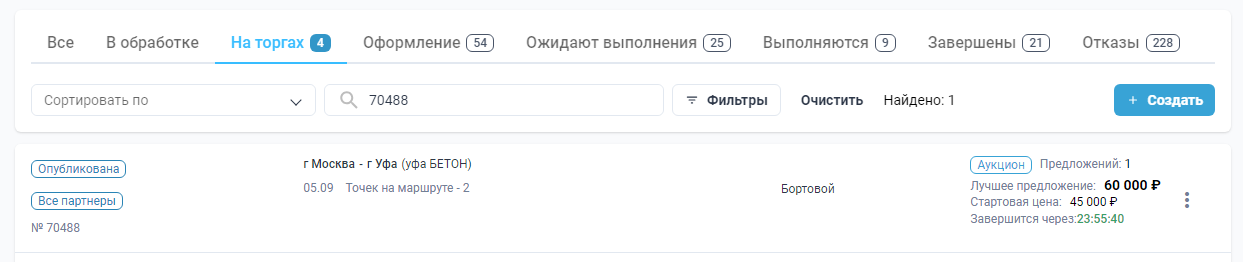
Либо на детальной странице заявки, в блоке Информация о заказе.
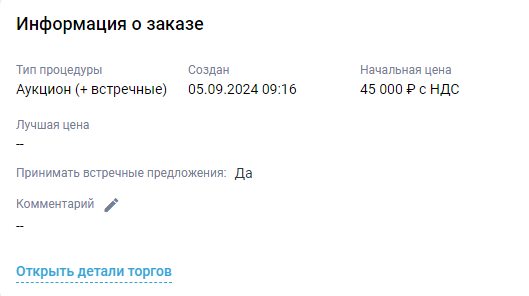
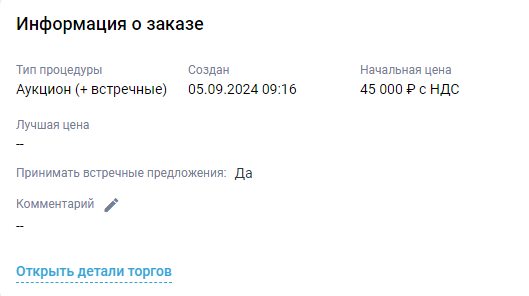
Детали торгов
На странице детального просмотра аукциона представлена полная информация о его проведении, включая данные о всех предложениях ставок и их участниках. В разделе также отражено, была ли ставка оформлена с учетом налога на добавленную стоимость (НДС) или без него. Система автоматически осуществляет расчет эквивалента ставки, учитывая применяемый грузоперевозчиком режим на�логообложения НДС. Победитель определитсья с учетом эквивалентной ставки.
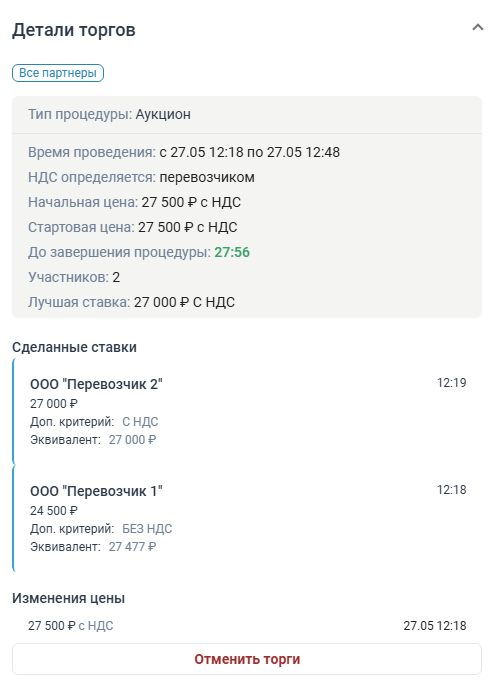
Досрочное завершение торгов
Чтобы активировать досрочное завершение торгов по аукционным заявкам, нужно перейти в раздел Настройки.
В блоке Торги активировать возможность Досрочного завершения торгов
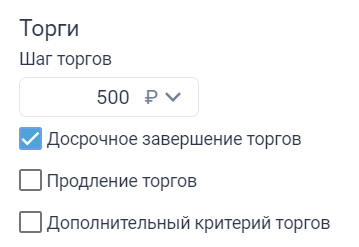
Досрочное завершение торгов по аукционной заявке возможно только при условии, что в рамках аукциона была сделана хотя бы одна ставка.
Для досрочного завершения торгов перейдите в раздел Заявки и выберите заявку, по которой нужно завершить торги.
После этого нужно открыть детали торгов.
Способ 1: нажать на " ⋮ " и потом на Открыть детали торгов.
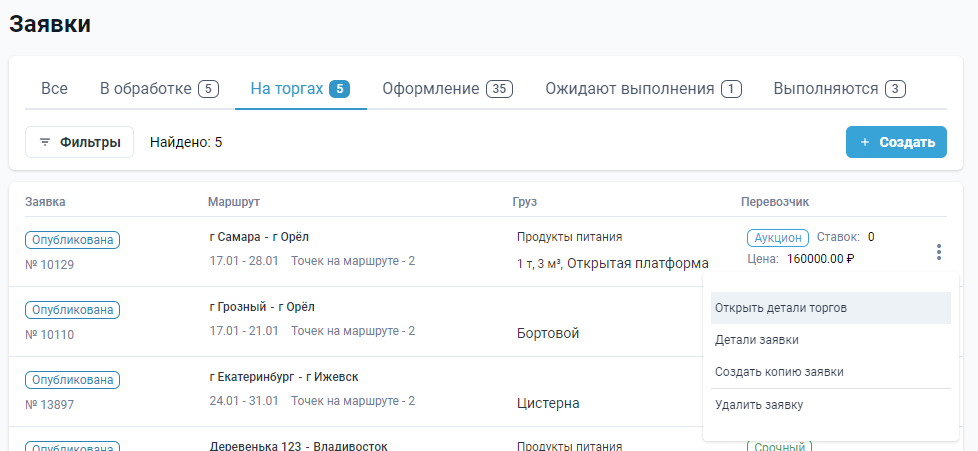
Способ 2: на детальной странице заявки, в блоке Информация о заказе нажать на Открыть детали торгов.
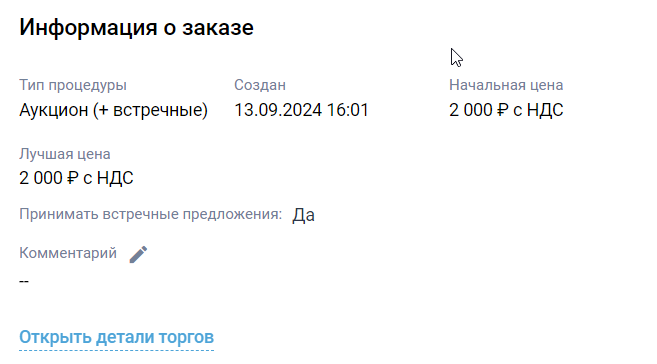
В нижней части открывшегося окна с информацией о торгах нажать на кнопку Завершить досрочно.
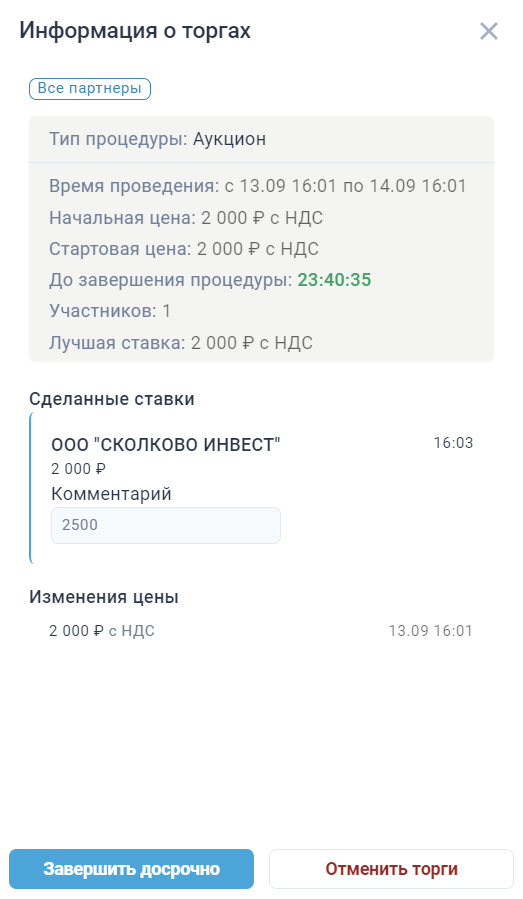
Для подтверждения необходимо нажать на кнопку Да, заверш�ить, а для отмены действия нажать на кнопку Нет.

В случае досрочного завершения аукциона грузоперевозчик, предложивший минимальную ставку в рамках аукциона, автоматически становится победителем и назначается на заявку.
Примечание: Всем участникам, сделавшим ставки, направляются уведомления о завершении торгов.
Отмена ставки
Грузоперевозчик имеет возможность отказаться от своей ставки, в том случае, если она была сделана последней. Если ставка была единственной или она не последняя, отменить её нельзя. Отказаться от перевозки грузоперевозчик сможет только после того, как аукцион завершится и перевозчик выиграет.
Если грузоперевозчик часто отказывается от заказов, вы можете его на время заблокировать от участия в торговых процедурах
Детальная страница заявки
На детальной странице заявки отображается вся информация по заказу. В зависимости от статуса заявки некоторые блоки и данные в них могут быть скрыты. В отдельном блоке справа отображается номер заявки, ее статус и наименование заказчика перевозки.
В верхней правой части страницы находятся кнопки Назад к списку, которая открывает страницу Заявки, кнопка Удалить и кнопка Копировать, для удаления и копирования заявки соответственно. При копировании открывается страница создания заявки, где уже указана часть информации по заказу.
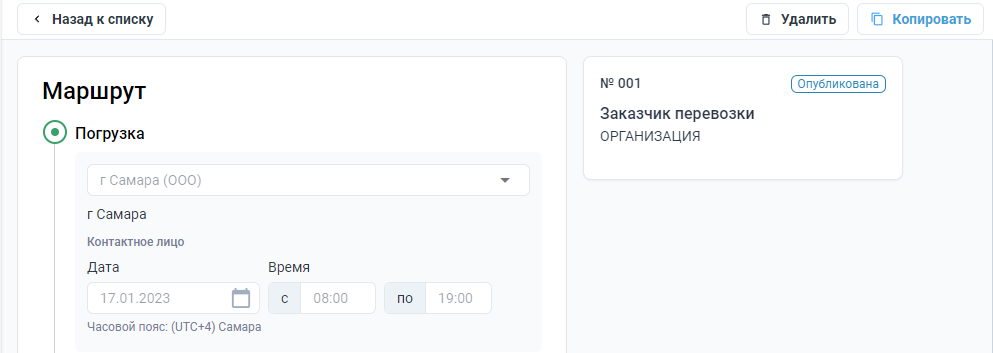
Отображение статуса груза на детальной странице заявки
На детальной странице заявки после начала выполнения можно отслеживать статусы по каждому грузу по отдельности.
Есть несколько статусов для отслеживания грузов:
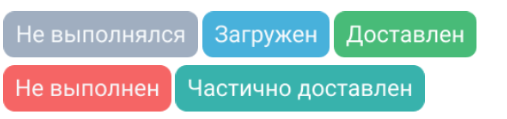
- Не выполнялся - отображается автоматически после начала выполнения заявки грузоперевозчиком рядом со всеми грузами.
- Загружен - отображается после того, как грузоперевозчик завершил погрузку.
- Доставлен - отображается после того, как грузоперевозчик завершил доставку груза на точке/точках разгрузки или завершил заявку.
- Не выполнен - отображается, если грузовладелец удалил заявку или грузоперевозчик отказался от заявки и заявка перешла в Отмененные.
- Частично доставлен - отображается для груза, который выгружен не на всех точках разгрузки, к которым привязан, при этом заявка еще не завершена.
Блок "ЭТрН"
В системе предусмотрена возможность создания Электронной транспортной накладной. Формирование документа осуществляется после начала выполнения заказа грузоперевозчиком, который вводит данные о транспортном средстве и водителе.
При нажатии на кнопку Отправить формируются файлы:
Блок “Маршрут”
В блоке Маршрут отображаются данные точек погрузки и разгрузки по маршруту:
- наименования организации отправителя и получателя
- адреса погрузок и доставок
- дата и время погрузок и доставок
- могут быть указаны контактные лица и комментарии для каждой точки на маршруте
- может содержаться информация о грузе
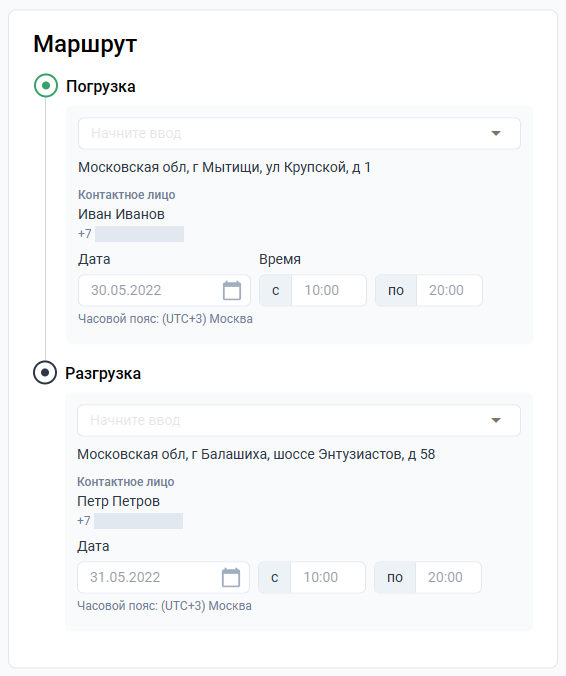
Блок “Машина”
В блоке Машина отображаются:
- поле выбора Шаблона ТС
- требования к транспортному средству
- тип погрузки/разгрузки
- тип грузоперевозки: FTL или LTL
- тип к�узова - если указан тип кузова рефрижератор, то отображается атрибут Температурный режим, где указана требуемая температура. Если выбрано несколько типов кузова, то посмотреть их можно раскрыв список в поле Тип кузова.
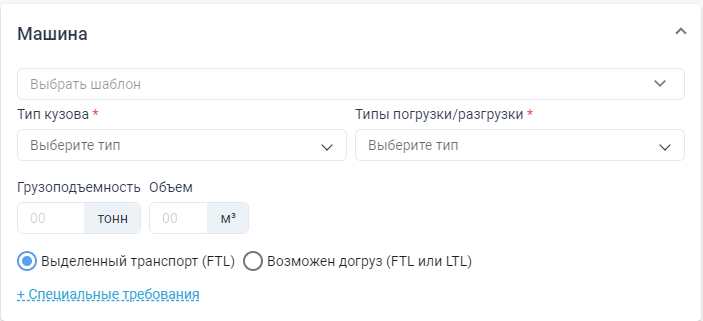
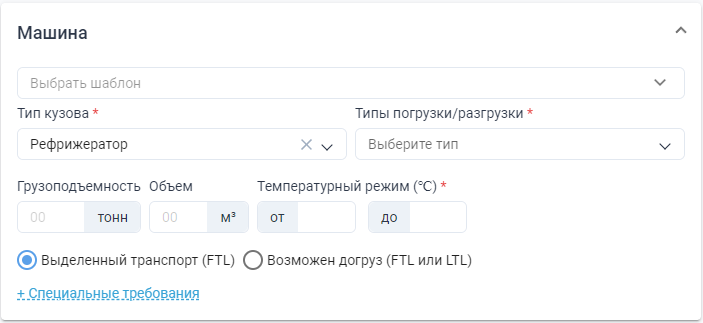
Блок “Перечень услуг”
Перечни услуг создаются только через интеграцию (API V2 и API TN)В блоке Перечень услуг отображаются требования заявки, необходимые для перевозки.
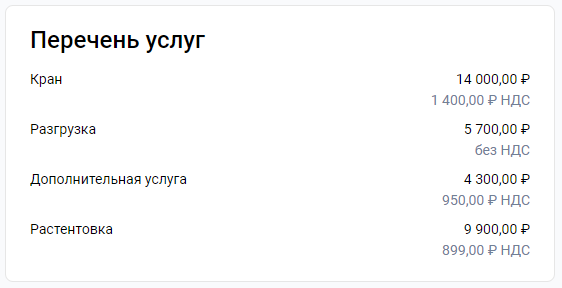
Формула расчета цены НДС перевозки: [НДС перевозки] = [НДС заявки] - [НДС всех доп.услуг]
Блок “Информация о заказе”
В блоке Информация о заказе отображаются данные заказа:
- тип процедуры - аукцион, срочный заказ, ручное распределение
- начальная цена заказа
- дата создания заказа
- дата распределения - дата назначения заказа на грузоперевозчика
- комментарий, указанный при создании заявки Также есть возможность открыть детали торгов нажатием на соответствующую кнопку.
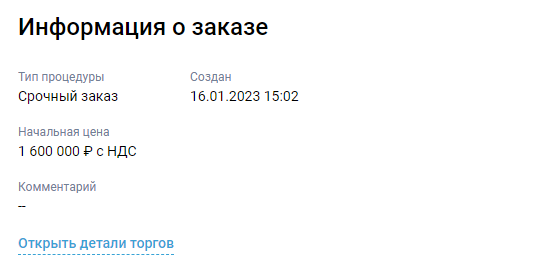
Блок “Контактная информация”
В блоке Контактная информация отображаются данные о контактах организации грузовладельца (ответственный) и гурзоперевозчика (контактное лицо):
- ФИО
- номера телефонов
- адреса электронной почты
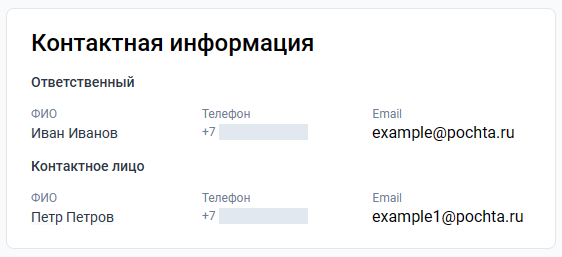
Блок “Перевозчик”
В блоке Перевозчик отображаются данные об исполнителе заявки:
- наименование организации экспедитора
- наименование организации фактического перевозчика
- итоговая цена за перевозку
- срок оплаты заказа
- тип оплаты заказа
В зависимости от статуса заявки, в этом блоке еще могут отображаться данные транспорта и водителя:
- тип транспорта
- марка автомобиля
- тип владения транспортным средством
- ФИО водителя
- номер телефона
- паспортные данные, в т.ч. место и дата выдачи
- данные водительского удостоверения, в т.ч. место и дата выдачи
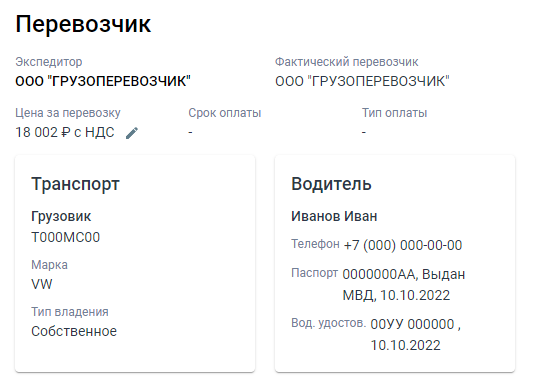
Изменить цену перевозки в заявке
Когда заявка находится в статусе Выполняется, вы можете предложить перевозчику изменить цену в блоке Перевозчик на детальной странице заявки. Изменение цены возможны только в валютах Рубль ₽, Тенге ₸, Доллар $ или Юань ¥.
Для этого нажмите кнопку редактирования напротив цены.
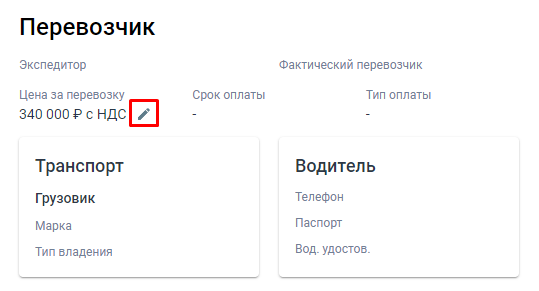
В появившемся окне нужно ввести новую цену и нажать Сохранить
Прежде чем сохранить новую цену, система выдаст предупреждение. Нажмите Да, отправить, чтобы подтвердить свое предложение.
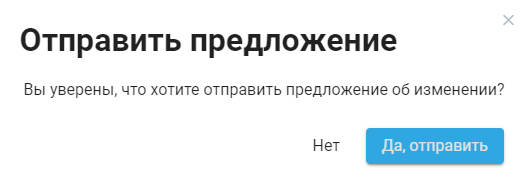
Грузоперевозчику будет отправлено ваше предложение об изменении цены. Информация об изменении будет отображаться на детальной странице заявки.
Если перевозчик согласится на предложенную цену, стоимость перевозки изменится. Если перевозчик не согласится на цену, то стоимость перевозки останется без изменений.
Блок “Документы”
В блоке Документы отображаются все прикрепленные к заявке документы. Этот блок отображается после прикрепления первого документа грузоперевозчиком. В блоке можно прикреплять документы в любой момент, кроме заявок в статусе Отменена.
Если в отмененной заявке не были прикреплены документы, то соответственно блок Документы в заявке отсутствует.
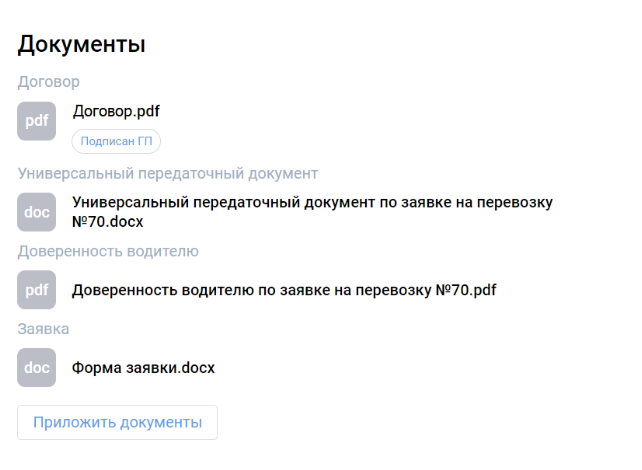
Блок “Дополнительно”
В блоке Дополнительно отображаются:
- Работать с �ЭТрН - включается при необходимости вести Электронную транспортную накладную.
- Требуется отслеживание заявки в Мониторинге - подробная информация об отслеживании в мониторинге
- Требуемый уровень обслуживания - отображается уровень обслуживания, указанный при создании заявки. Если при создании заявки в этом блоке ничего не указывалось, то этот блок не отображается на детальной странице заявки.
- Комментарий - есть возможность отредактировать комментарий даже в подписанной заявке в статусе Выполняется. Для этого необходимо нажать на кнопку Редактировать. Внести изменения и сохранить их. Грузоперевозчику придет уведомление об изменении комментария.
- Пользовательские поля - можно настроить отображение пользовательских полей, фиксировать в них нужную информацию. При определенных параметрах настройки данные в этих полях могут быть доступны или скрыты для грузоперевозчика. Кроме того, информация, введенная в пользовательские поля, интегрируется в заявку-договор.
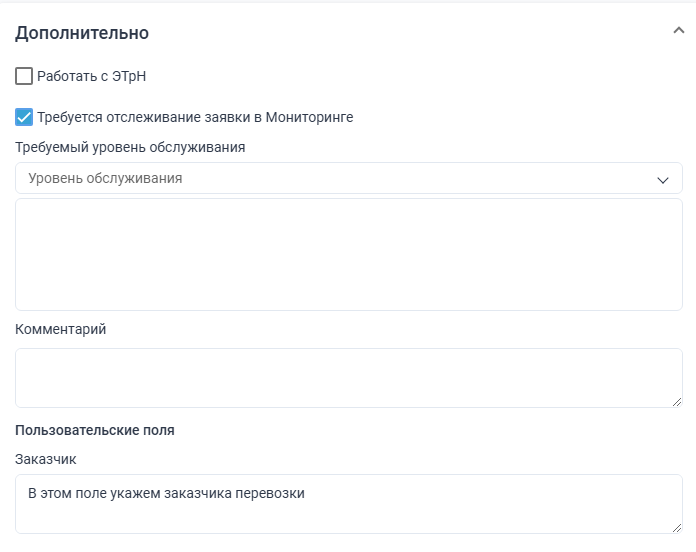
Между блоками Перевозчик и Документы, при переходе заявки в статус Выполняется, появляется кнопка Перейти к отслеживанию, нажав на которую, можно перейти на страницу отслеживания заказа. На странице отслеживания отображается маршрут, краткая информация о заявке и текущее расположение водителя.
На детальной странице заявки, находящейся в статусе Ожидает обработки, отображаются блоки аналогичные блокам при создании заявки.
Блок “Обсуждение”
Для оперативного решения вопросов между грузовладельцем и грузоперевозчиком, предусмотрен блок Обсуждение.
Чтобы начать диалог, необходимо выбрать заявку из списка. В правой части заявки под блоком Детали заявки в поле Обсуждение ввести текст и нажать на кнопку Отправить. Сообщения отображаются в нижней части блока.
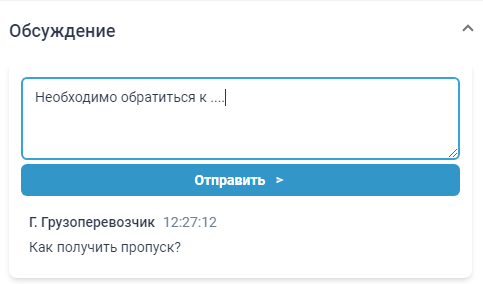
Блок “Детали заявки”
В этом блоке отображается основная информация по заявке. Здесь же можно создать бронь.
Если в созданной заяв�ке, адрес погрузки\разгрузки соответствует адресу грузового двора, то после того как грузоперевозчик заполнит данные по Транспортному средству и данные по водителю, появляется кнопка Создать бронь.
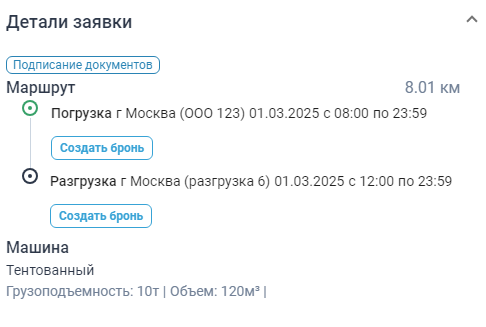
Необходимо нажать на кнопку Создать бронь, откроется фильтр со временем на дату погрузки\разгрузки.
После выбора времени открывается окно создания брони, в котором можно откорректировать информацию. Данные по ТС и водителю будут внесены из заявки.
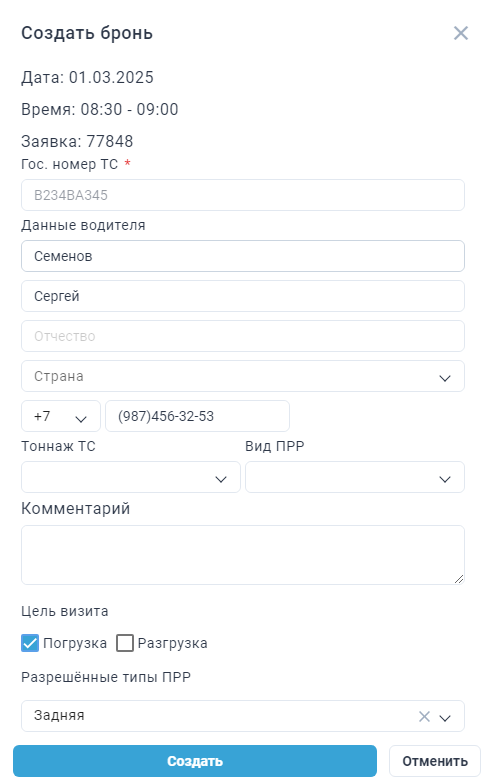
Нажать на кнопку Создать. Бронь появится в списке ***Реестра броней *** и в Таймлайне
ЖД перевозка
Чтобы осуществить ЖД перевозку необходимо при создании заявки выбрать модальность перевозки ЖД.
При создании заявки для ЖД необходимо указать:
- Вид сообщения
- Тип тары
- Тип вагона/контейнера
- Кол-во вагонов/контейнеров
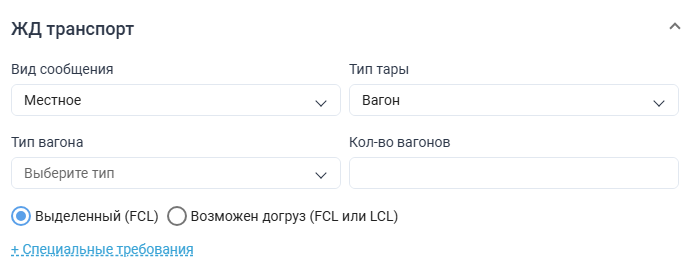
После того как перевозчик забронирует заказ, появляется блок Информация о подвижном составе.
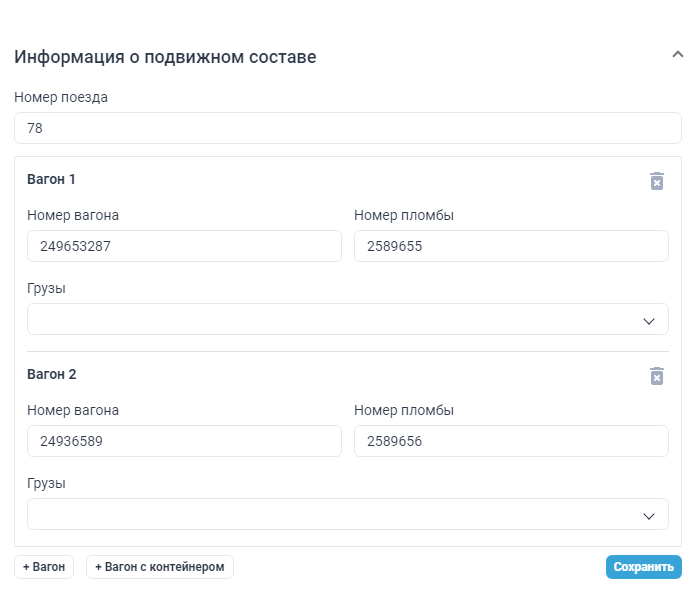
Составная перевозка
Для создания составной перевозки необходимо выбрать и добавить тип перевозки, для этого нажать на нужную кнопку:
- +Авто перевозка
- + ЖД перевозка
Откроются блоки для заполнения данных по перевозке. Все блоки заполняются как при обычном Создании заявки на Авто перевозку или ЖД перевозку
В блоке Детали заявки отобразятся обе перевозки Авто и ЖД.